- Kennisbank
- Marketing
- Marketing-e-mail
- Marketinge-mails optimaliseren voor mobiele apparaten
Marketinge-mails optimaliseren voor mobiele apparaten
Laatst bijgewerkt: 10 oktober 2025
Beschikbaar met elk van de volgende abonnementen, behalve waar vermeld:
Bij het opstellen van een marketinge-mail kun je specifieke secties verbergen op desktop- of mobiele e-mailclients. Je kunt ook de kolomconfiguratie en algehele lay-out wijzigen om de ervaring te verbeteren voor ontvangers die je e-mail lezen op kleinere apparaten.
Door je e-mail af te stemmen op verschillende apparaten kun je de betrokkenheid verhogen en de algehele gebruikerservaring van je e-mails verbeteren.
Begrijp beperkingen en overwegingen
- Het instellen van afzonderlijke modules en styling voor desktop en mobiel kan alleen worden gedaan in de sleep-en neerzet-editor. Voor e-mails die zijn gemaakt met sjablonen van de designmanager moeten ontwikkelaars handmatig aanpassingen voor apparaten toevoegen.
- De volgende e-mailclients ondersteunen geen voor mobiel geoptimaliseerde e-mails: Yahoo! Mail op Android, AOL Mail op Android, Gmail IMAP en sommige versies van Samsung Mail. In deze clients zijn verborgen modules zichtbaar en worden alleen mobiele configuraties genegeerd.
- Module-instellingen zoals lettergrootte of opvulling kunnen niet worden ingesteld op verschillende waarden voor mobiel en desktop. Om verschillende waarden voor deze instellingen te gebruiken, is het aanbevolen om aparte modules voor alleen mobiel en alleen desktop te maken met dezelfde inhoud.
Modules en secties verbergen op desktop of mobiel
Om aan te passen welke modules of secties worden weergegeven voor ontvangers op desktop of mobiel:
- Ga in je HubSpot-account naar Marketing > E-mail.
- Klik op de naam van een opgestelde e-mail of klik op E-mail maken.
- Klik op hetpictogram desktop desktop ofmobilemobiel boven aan de e-maileditor om de instellingen voor elk apparaattype te configureren.

- Beweeg de muis over een module of sectie en klik op hetpictogram hide verbergen om die module te verbergen in de versie van de e-mail die u aan het bewerken bent.
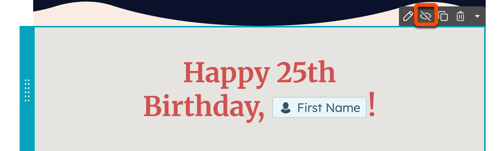
- Als u alle verborgen modules wilt weergeven voor een versie die u bewerkt, klikt u op het vervolgkeuzemenu Weergaveopties boven in de editor en schakelt u Verborgen weergeven in.
- Om een verborgen module weer zichtbaar te maken voor die versie van de e-mail, klikt u op hetpictogram view weergave waar anders het verborgen pictogram zou staan.
Het stapelen van modules op mobiele apparaten aanpassen
U kunt aanpassen hoe de modules in een sectie worden gestapeld wanneer ze worden bekeken op een mobiel apparaat.
- Ga in je HubSpot-account naar Marketing > E-mail.
- Klik op de naam van een opgestelde e-mail of klik op E-mail maken.
- Klik in de e-maileditor op een sectie.
- Selecteer een optie in de sectie Stapelen in de editor aan de linkerkant:
- Houd dezelfde kolommen: de e-mail wordt op mobiel hetzelfde aantal kolommen weergegeven als op desktop.
- Links boven rechts: de modules aan de linkerkant van de sectie worden als eerste weergegeven op mobiel.
- Rechts boven links: de modules aan de rechterkant van de sectie worden eerst mobiel weergegeven.
Styling aanpassen op desktop of mobiel
Je kunt afzonderlijke desktop- en mobiele styling configureren voor een enkele sectie of voor de hele marketing-e-mail.
- Ga in je HubSpot-account naar Marketing > E-mail.
- Klik op de naam van een opgestelde e-mail of klik op E-mail maken.
- Klik in de e-maileditor op een sectie om de vormgeving ervan te bewerken of klik op het pictogram styles sjabloonontwerp aan de linkerkant om de vormgeving voor de hele e-mail te bewerken.
- Schakel in de editor aan de linkerkant de schakelaar Alle apparaten uit naast een sectie om aparte instellingen voor desktop en mobiel weer te geven.

- Bewerk de stylinginstellingen voor desktop en mobiel.
Als je klaar bent met het bewerken van de zichtbaarheids- en opmaakinstellingen voor je e-mail, kun je een voorbeeld bekijken van hoe de e-mail eruit zal zien in verschillende e-mailclients.
E-mails optimaliseren voor mobiele apparaten
Om de weergave van je marketinge-mails op mobiele apparaten te verbeteren, is het aan te raden deze best practices te volgen:
- Gebruik een responsive e-mailsjabloon: responsive content past zich aan aan het scherm waarop het wordt bekeken. Hoewel de drag-and-drop sjablonen van HubSpot standaard responsive zijn, moeten ontwikkelaars die gecodeerde sjablonen maken de responsive e-mail sjabloon markup gebruiken.
- Verklein afbeeldingsbestanden: kleinere afbeeldingsbestanden resulteren in kleinere e-mails en snellere laadtijden. HubSpot verkleint automatisch elke afbeelding met een ingestelde breedte, wat de bestandsgrootte verkleint, maar je kunt ook een service zoals FastStone Photo Resizer gebruiken.
- Maak leesbare links en knoppen: tekstlinks en knoppen moeten minstens 57 pixels breed en hoog zijn.
- Test de voorbeeldtekst van de e-mail: alt-tekst van afbeeldingen die aan het begin van een marketinge-mail staan, kunnen worden overgenomen in de voorbeeldtekst van de e-mail. Je kunt de alt-tekst van de afbeelding verwijderen om dit probleem op te lossen. Het is aan te raden om een testmail te sturen om te controleren of de voorbeeldtekst wordt weergegeven zoals verwacht.
- Vermijd Javascript en iframe-elementen: ingesloten Javascript en iframe-elementen worden door de meeste e-mailclients niet weergegeven. Het is aan te raden om deze niet toe te voegen aan gecodeerde sjablonen.
- Verklein de e-mail om knippen te voorkomen: bij e-mails van meer dan 102 KB kan de inhoud verborgen worden achter een "View entire message link" in Gmail. Meer informatie over het berekenen en verkleinen van een e-mail.